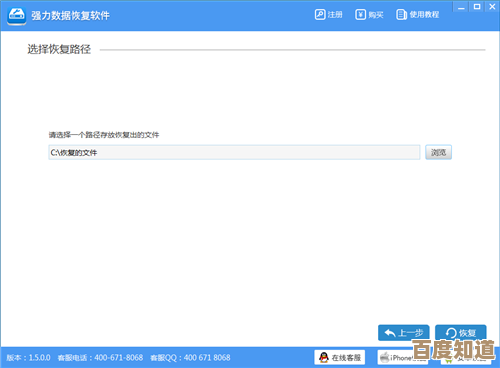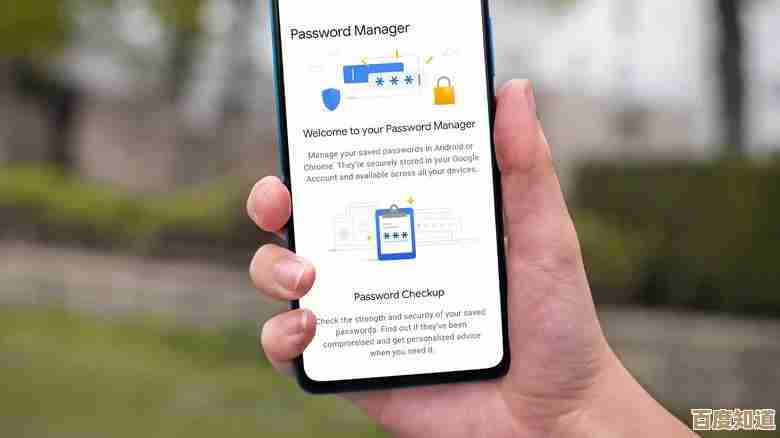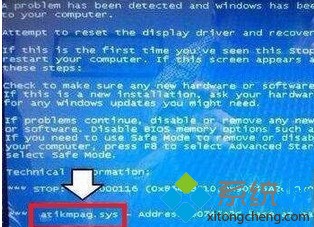轻松掌握字体安装技巧:一步步教你如何安装新字体到电脑
- 游戏动态
- 2025-10-21 23:37:04
- 4
哎 说到装字体这事儿 我一开始也头大 总觉得是设计师才要搞的玩意儿 后来发现完全不是那么回事 有次想做个生日贺卡 系统自带字体怎么看都土土的 像用Word 97做出来的 逼得我只好硬着头皮研究 结果发现 原来这么简单 简直像把照片存进手机相册一样容易 今天我就把这点心得 用最不正经的方式跟你唠唠 保准你看完就会 不会再对着那个“仿宋”发呆了 😅
首先你得找到字体文件对吧 这步最关键 就像做饭先要有菜 字体文件一般长啥样 最常见的就是.ttf或者.otf结尾的 你下载下来 它可能就是一个小小的图标 上面写着个“A”或者有个小画笔 我第一次下载时还以为是病毒 战战兢兢右键扫了半天毒 结果屁事没有 白白浪费了十分钟 下载来源嘛 很多免费网站都行 比如字体天下、方正字库的免费部分 注意别点那些花里胡哨的“高速下载”按钮 那基本都是坑 直接找那个小小的“本地下载”字样 准没错
好了 假设你现在电脑里已经躺着一个可爱的字体文件了 比如叫“萌萌哒手写体.ttf” 接下来就是安装的正题
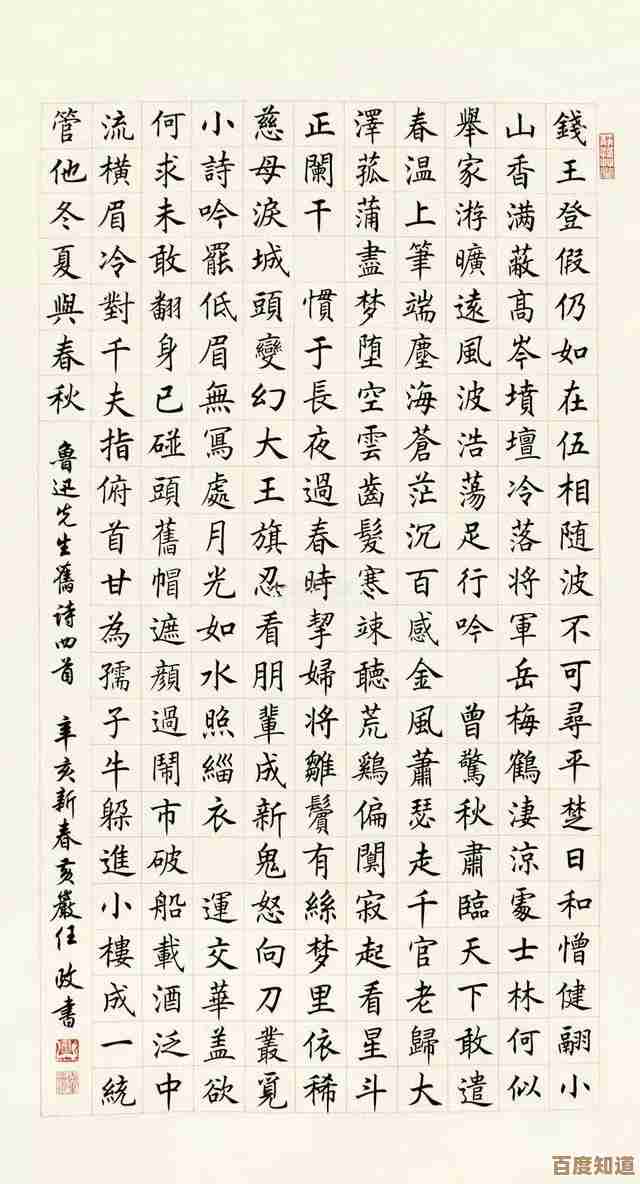
如果你是Windows用户 这事儿特别直白 你直接对着那个字体文件 右键 对 就右键单击它 菜单里会有一个选项叫“安装” 点一下 然后你会看到一个进度条嗖一下跑过去 可能连一秒都不到 就完事儿了 就这么简单 简单到让人怀疑人生 我头一回装完 还特意打开Word找了半天 心想“这就好了?不可能吧?” 结果它真的就安静地躺在字体列表里等你了 如果系统正在被多个程序占用 它可能会提示“正在为所有用户安装” 稍等一会儿就好
还有个更批量化的方法 适合你一次性下载了一堆字体 想一股脑儿全装进去 你可以打开系统的“字体”文件夹 最快的方法是 按键盘上的Win键(就是那个窗户标志的键)+ R 弹出运行窗口 输入fonts 然后回车 咻一下 就打开了系统字体库 里面密密麻麻全是字体 这时候 你直接把下载好的那些.ttf文件 像拖拽普通文件一样 拖进这个窗口里 松手 系统就会自动开始安装了 你会看到它们一个个排队往里蹦 特别有成就感 像在收集宝贝
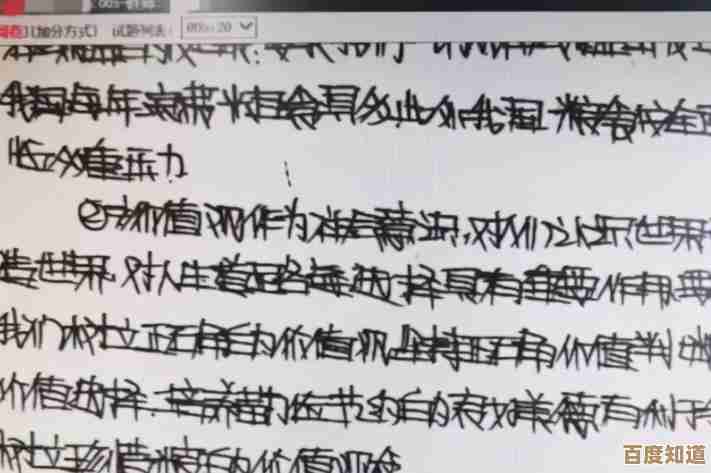
那用Mac的朋友呢 苹果系统的方式更优雅一点 你双击下载好的字体文件 会弹出一个叫做“字体册”的预览窗口 里面会显示这个字体的所有样式和样子 你觉得“嗯 是它了” 就点击窗口右上角的“安装”按钮 同样是一瞬间的事 就搞定了 苹果这点做得挺直观的 先让你看货 再决定要不要
装完之后 最重要的一步来了 一定要重启你的软件! 比如你开着Word、PS或者PPT 必须完全关掉 再重新打开 新的字体才会出现在列表里 我吃过好几次亏 装完兴冲冲地点开PS 翻来翻去就是找不到 以为安装失败了 差点把电脑砸了 结果重启软件后 它就在那儿对我微笑 气得我啊…… 😫
最后啰嗦两句 字体这东西 装多了也会上瘾 但别太贪心 装太多可能会让电脑(尤其是老机器)启动慢一丢丢 而且设计时选择困难症会爆发 留一些真正好看常用的就行 其他的 就当收藏品放在一个文件夹里 随时用随时装也挺好
怎么样 是不是感觉“就这?” 对 就是这么简单 一点就透 以后再看到喜欢的字体 就别犹豫了 下载 右键 安装 重启软件 三步走 你的设计或者文档档次立马就不一样了 快去试试吧 给你的电脑换上新衣服!🎉
本文由兆如曼于2025-10-21发表在笙亿网络策划,如有疑问,请联系我们。
本文链接:http://waw.haoid.cn/yxdt/36296.html